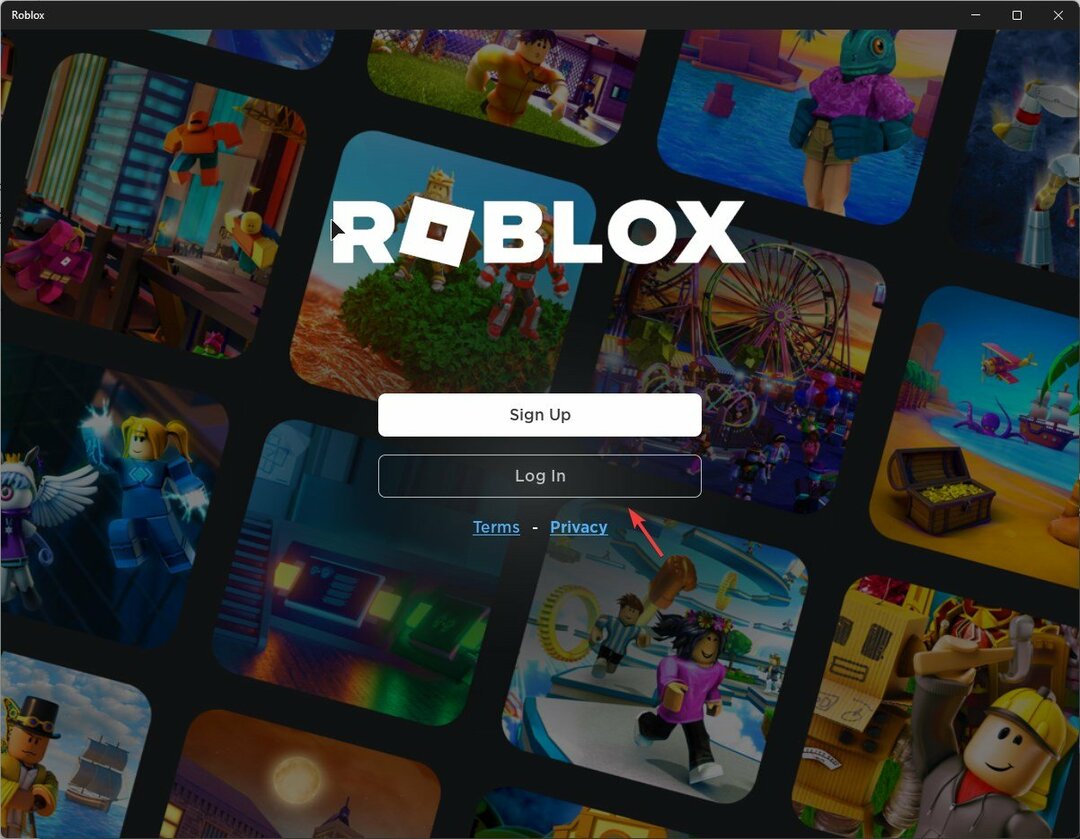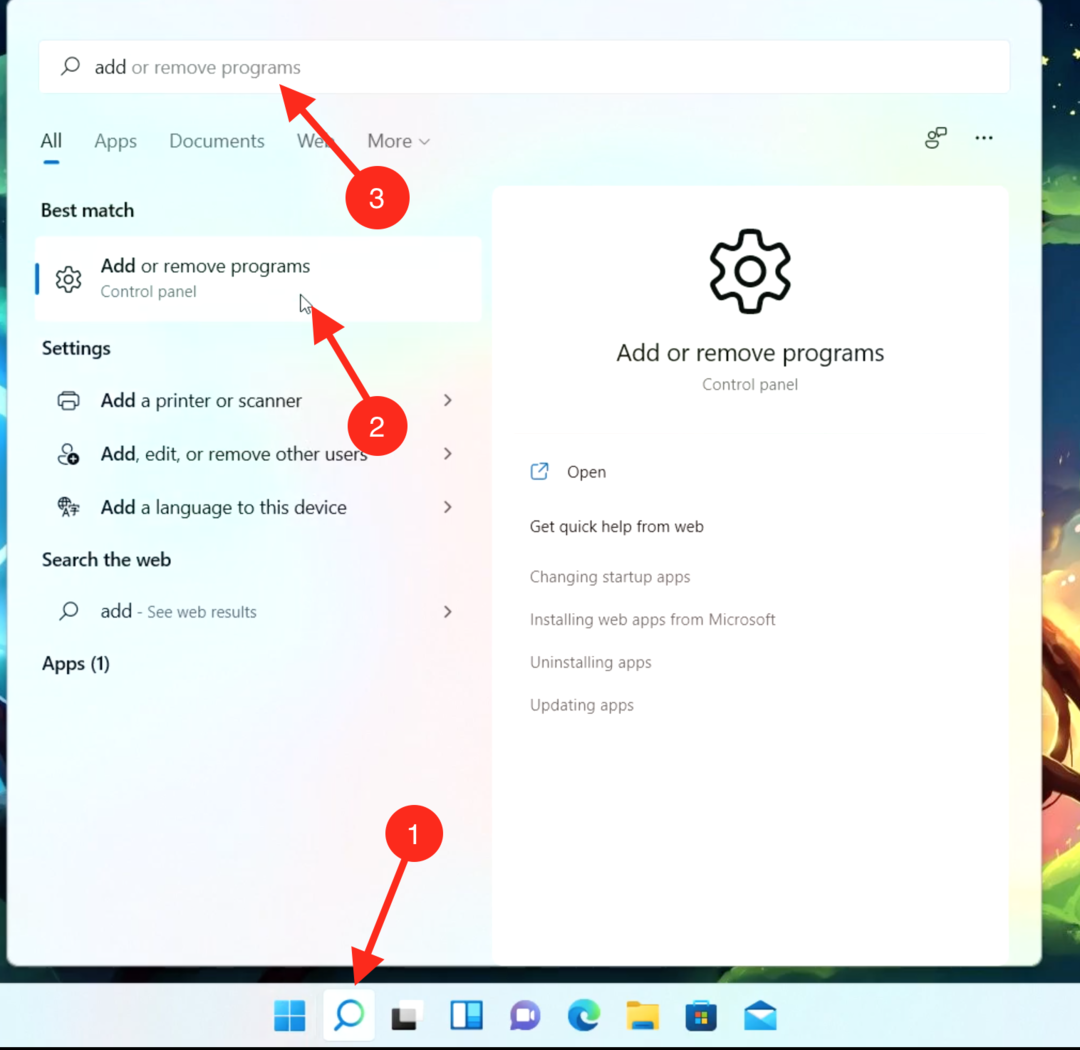Сначала выйдите из системы или войдите в учетную запись Roblox.
- Чтобы исправить код ошибки 0 в Roblox, проверьте состояние сервера, удалите кеш браузера, удалите данные приложения, обновите приложение или переустановите его.
- Продолжайте читать, чтобы узнать шаги для каждого метода!
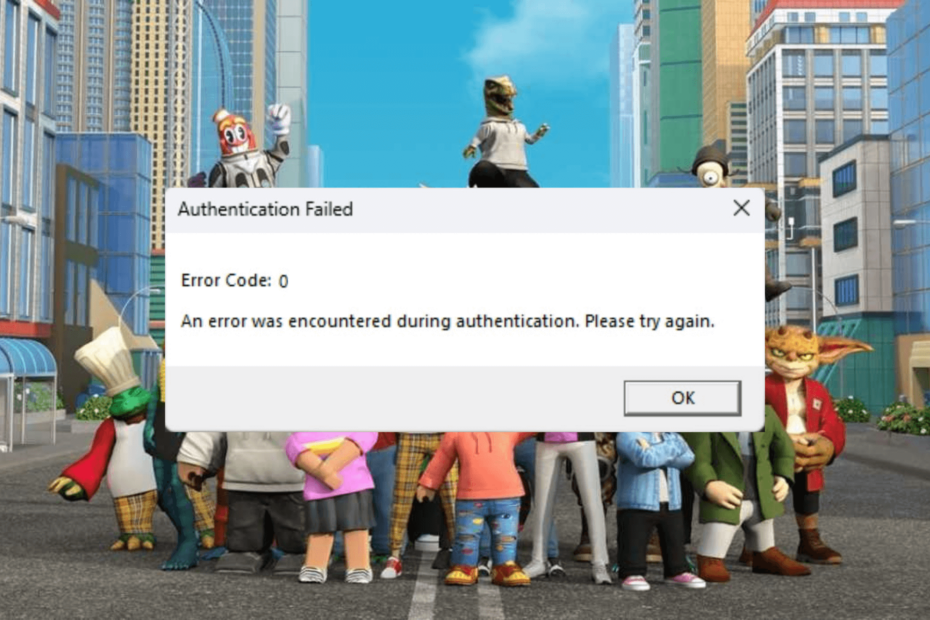
Если вы столкнулись с сообщением «Ошибка аутентификации» с кодом ошибки 0 в приложении Roblox или при использовании Roblox.com, это руководство может помочь!
Мы изучим возможные причины и предложим проверенные решения экспертов WR, чтобы устранить эту ошибку и обеспечить беспрепятственный доступ к Roblox.
Что вызывает код ошибки 0 в Roblox?
- Устаревшее приложение Roblox или ожидающее обновления Windows.
- Повреждены данные приложения или кеш браузера.
- Сервер выходит из строя или у вас нестабильное подключение к Интернету.
- Как я могу исправить код ошибки 0 в Roblox?
- 1. Удалить кеш браузера (работает, если вы используете браузер)
- 2. Очистите кеш приложения
- 3. Измените настройки безопасности браузера (работает, если вы используете браузер)
- 4. Восстановить/сбросить приложение
- 5. Измените DNS-сервер на общедоступный DNS.
- 6. Сбросьте сетевое соединение
- 7. Использование команд ipconfig
- 8. Переустановите приложение
Как я могу исправить код ошибки 0 в Roblox?
Прежде чем мы перейдем к расширенным исправлениям для устранения кода ошибки 0 в Roblox, вам следует выполнить несколько предварительных проверок:
- Убедитесь, что ваша Windows и установленные драйверы обновлены, а также проверьте Статус сервера Роблокс.
- Перезагрузите компьютер и маршрутизатор, чтобы обновить соединение, затем проверьте, есть ли у вас стабильное подключение к Интернету, и отключите прокси-сервер или VPN, если вы используете.
- Если вы используете браузер, попробуйте использовать приложение Roblox или наоборот, попробуйте выйти из системы и войти в учетную запись Roblox.
1. Удалить кеш браузера (работает, если вы используете браузер)
- Откройте предпочитаемый вами браузер. Здесь мы используем браузер Chrome, чтобы показать вам шаги.
- Нажмите кнопку значок три точки в правом верхнем углу и выберите Настройки из раскрывающегося списка.

- Выберите Конфиденциальность и безопасность вариант, затем нажмите Очистить данные просмотра.
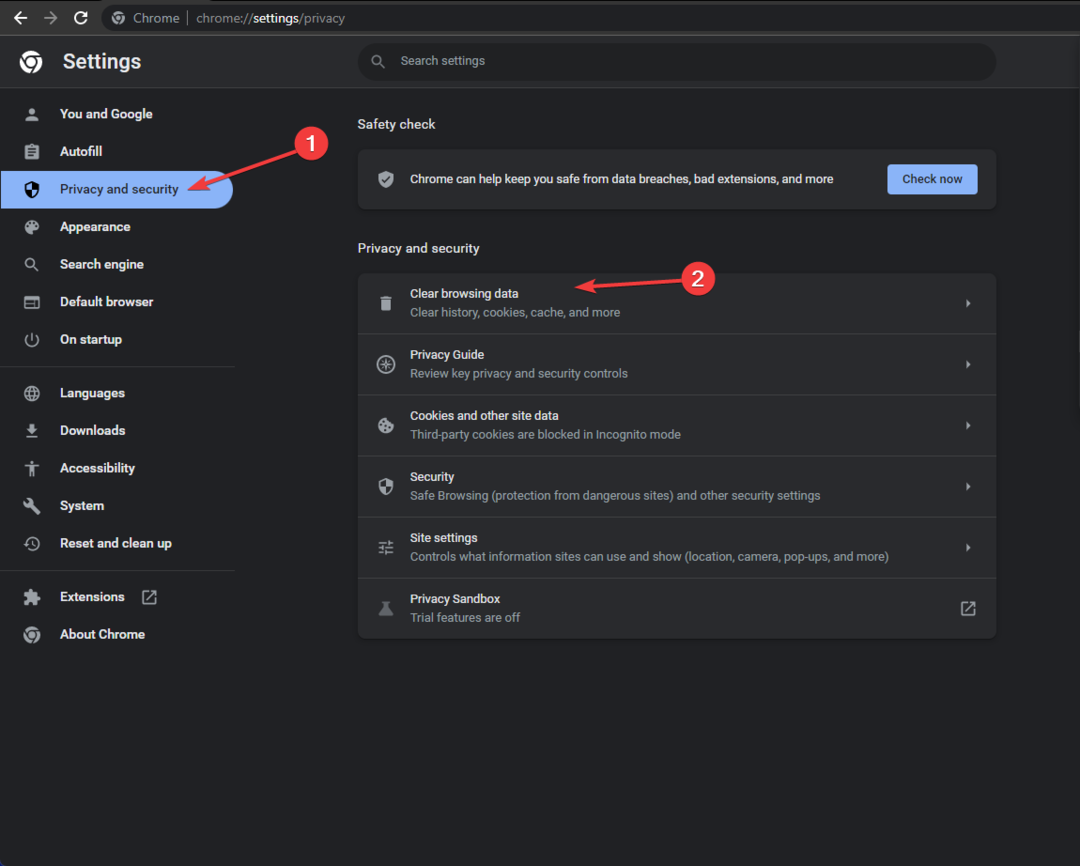
- Для Временной диапазон, выбирать Все время из раскрывающегося меню, затем поставьте галочку рядом с пунктом Файлы cookie и другие данные сайта, & Кэшированные изображения и файлы.
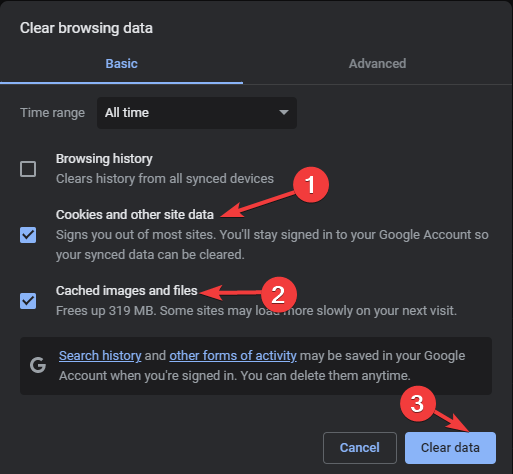
- Нажмите Очистить данные, затем перезапустите браузер.
Удаление файлов cookie и кеша браузера также может помочь вам исправить распространенную проблему. код ошибки 279 и Ошибка конфиденциальности в Roblox; прочитайте эти руководства, чтобы узнать больше.
Как мы тестируем, проверяем и оцениваем?
Последние 6 месяцев мы работали над созданием новой системы проверки того, как мы создаем контент. Используя его, мы впоследствии переработали большинство наших статей, чтобы предоставить практический опыт работы с созданными нами руководствами.
Более подробную информацию вы можете прочитать как мы тестируем, проверяем и оцениваем в WindowsReport.
2. Очистите кеш приложения
- Нажимать Окна + р открыть Бегать окно.
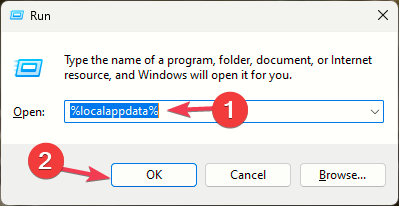
- Тип %localappdata% и нажмите ХОРОШО открыть Локальная папка в Данные приложения каталог.
- Найдите и выберите Роблокс папку, затем нажмите кнопку Удалить значок для удаления данных.
- Запустите приложение Roblox и войдите в свою учетную запись Roblox, чтобы проверить, сохраняется ли проблема.
Очистка кеша приложения может помочь вам решить подобные проблемы, например код ошибки 403; чтобы узнать о других решениях, прочитайте это руководство.
3. Измените настройки безопасности браузера (работает, если вы используете браузер)
- Откройте предпочитаемый вами браузер. Здесь мы используем браузер Chrome, чтобы показать вам шаги.
- Нажмите кнопку значок три точки в правом верхнем углу и выберите Настройки из раскрывающегося списка.

- Выберите Конфиденциальность и безопасность вариант, затем нажмите Безопасность.
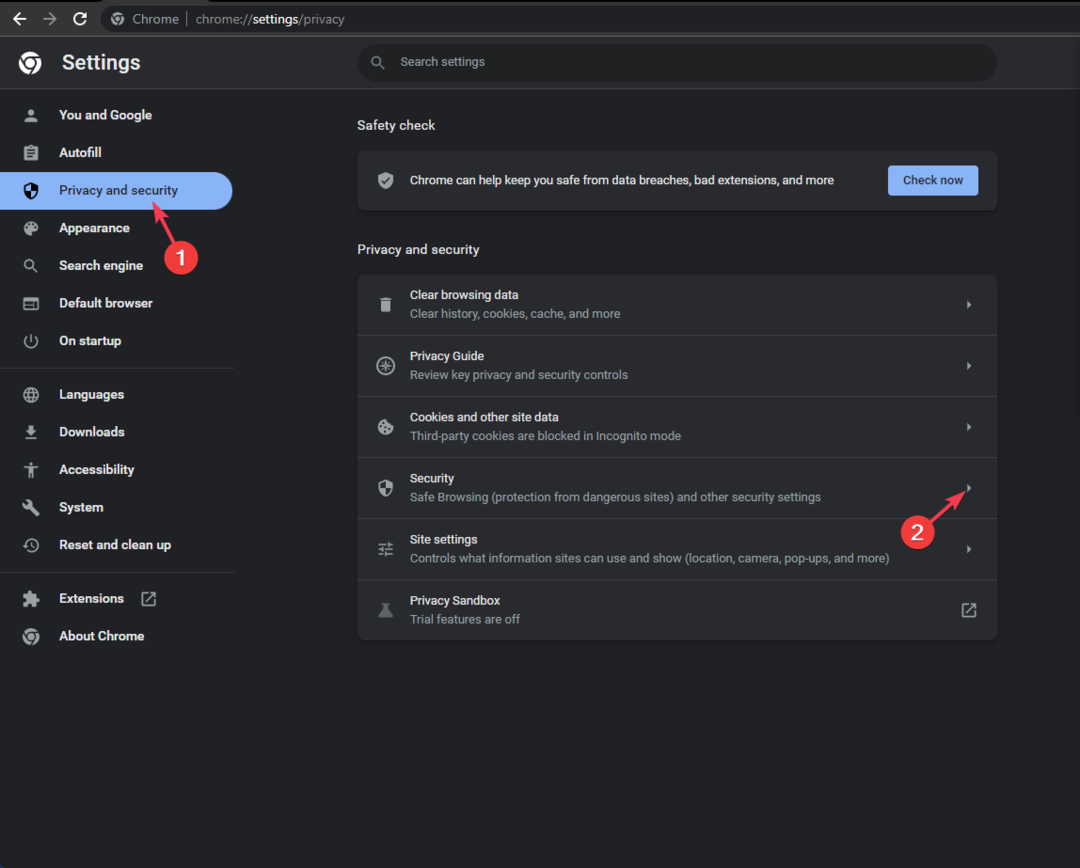
- Под Безопасный просмотр вариант, выберите переключатель рядом с Стандартная защита вариант.
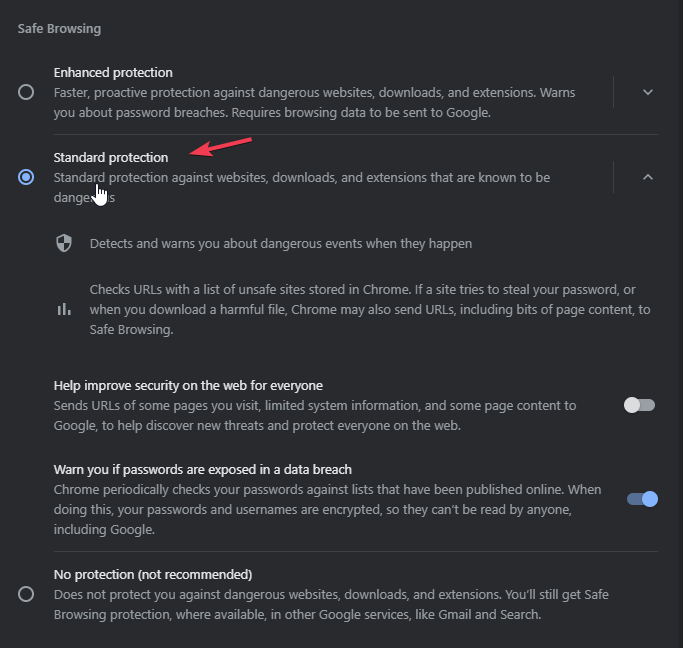
Активация этой функции защитит ваш браузер от вредоносного ПО, фишинга и других веб-угроз, обеспечивая более безопасную работу в Интернете.
4. Восстановить/сбросить приложение
- Нажимать Окна + я открыть Настройки приложение.
- Идти к Программы, затем нажмите Установленные приложения.

- Найдите приложение Roblox в списке, нажмите значок три точки значок и выберите Расширенные настройки.
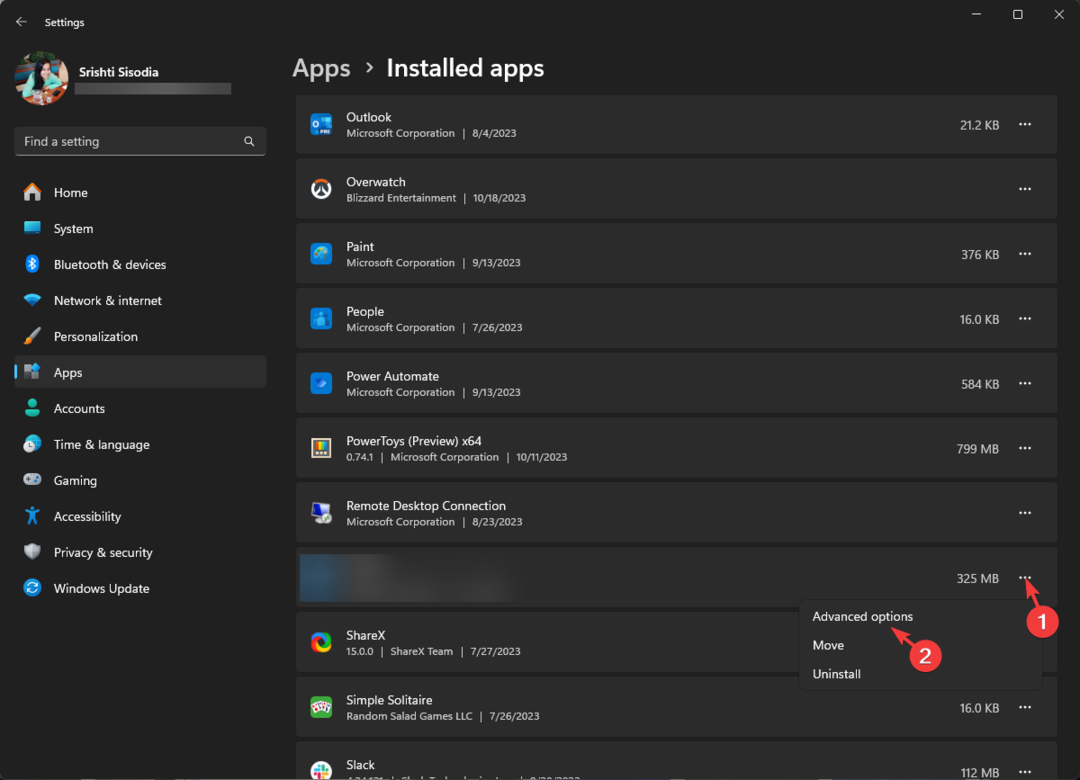
- Под Перезагрузить, нажмите кнопку Ремонт кнопку и проверьте, сохраняется ли проблема.
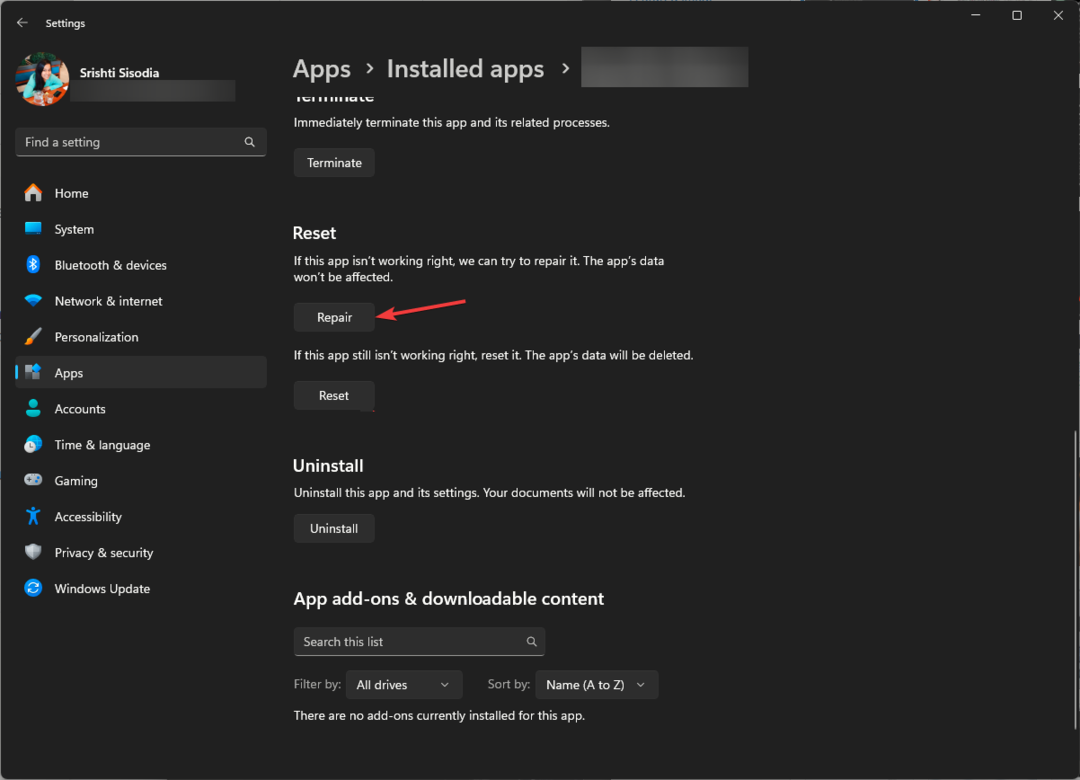
Если это так, повторите шаги с 1 по 3 и выполните следующие действия:
- Под Перезагрузить категорию, нажмите кнопку Перезагрузить Кнопка для удаления данных вашего приложения.
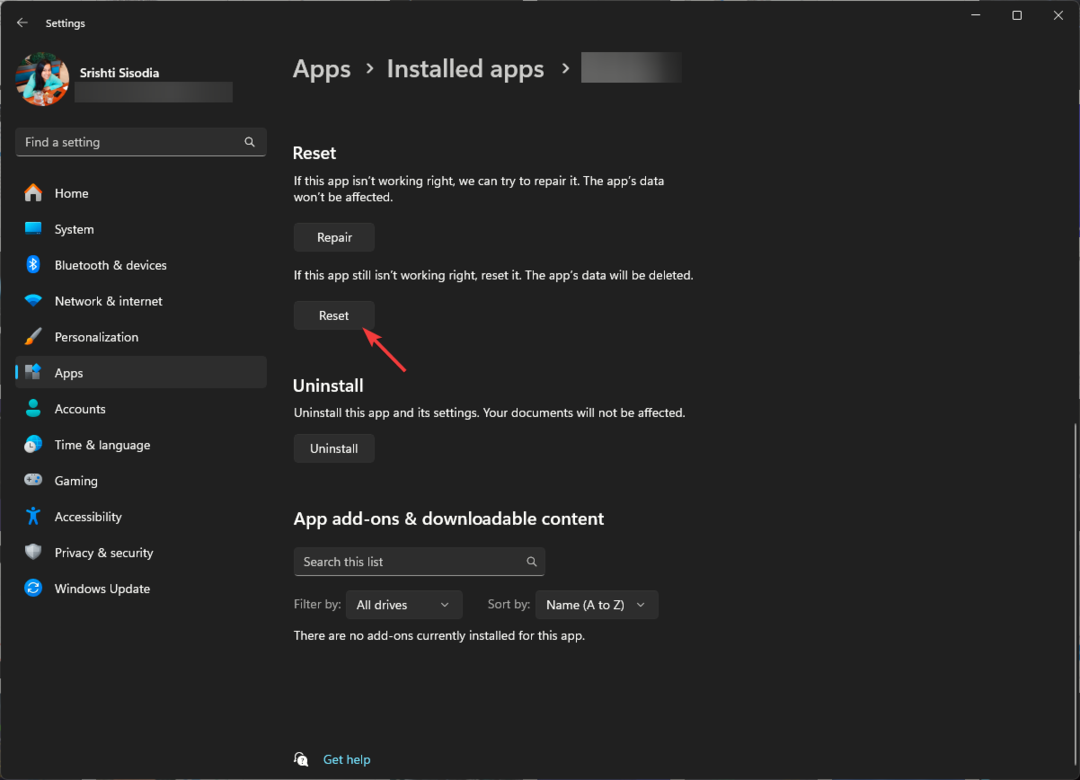
- нажмите Окна ключ, тип магазини нажмите Открыть.

- В окне Microsoft Store перейдите к Библиотека, найдите Роблокс из списка приложений и нажмите Обновлять если доступно.
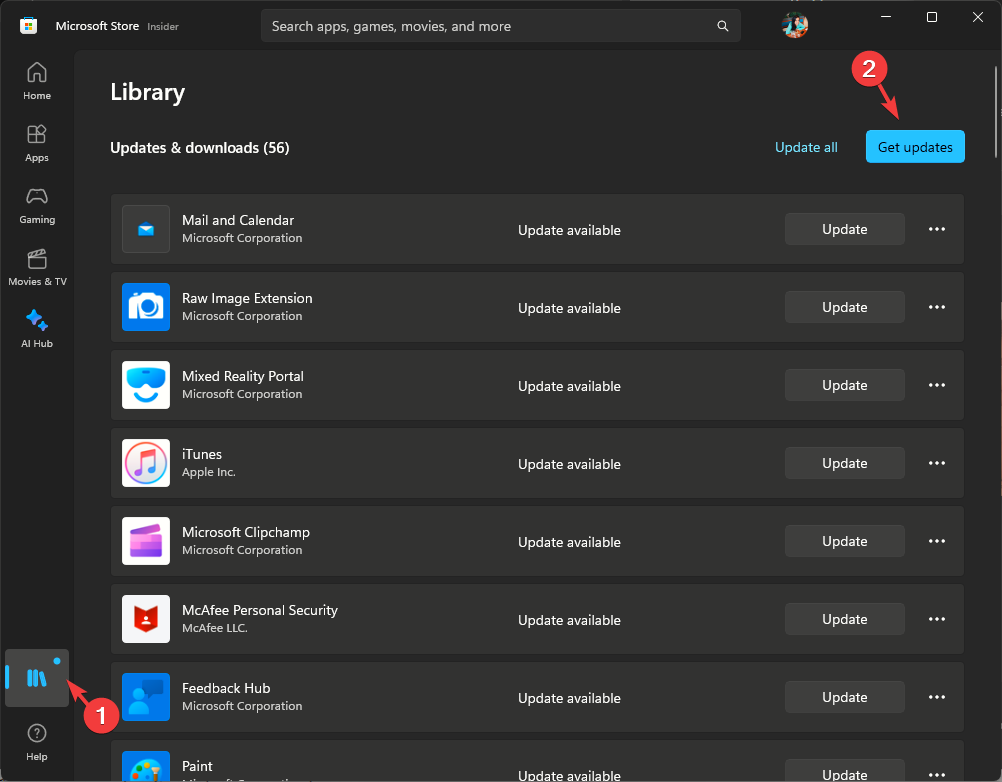
- После этого перезапустите приложение, и вам будет предложено войти в систему.
- 7 простых способов исправить ошибку файловой системы-2147163890
- Исправление: обновите настройки вашего устройства, чтобы принимать медиафайлы.
- Исправлено: ошибка «Ваше соединение не является частной» в Roblox
5. Измените DNS-сервер на общедоступный DNS.
- Нажимать Окна + р открыть Бегать диалоговое окно.
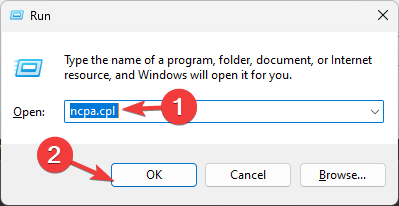
- Тип ncpa.cpl и нажмите ХОРОШО открыть Сетевые соединения.
- Перейдите к активному соединению, щелкните его правой кнопкой мыши и выберите Характеристики.
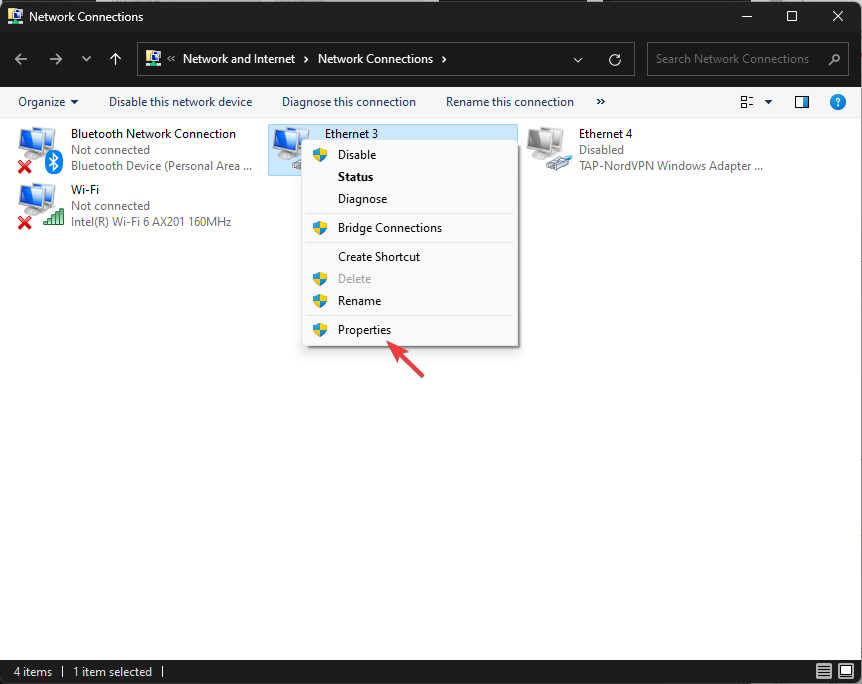
- От В этом соединении используются следующие элементы коробочка, выбирай Интернет-протокол версии 4 (TCP/IP), затем выберите Характеристики.
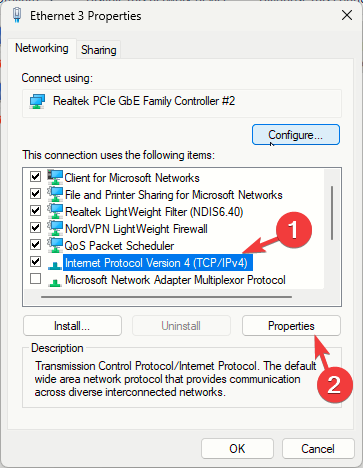
- Выберите переключатель рядом с Используйте следующие адреса DNS-серверов вариант.
- Для Предпочитаемый DNS-сервер вариант, тип 8.8.8.8, и Альтернативный DNS-сервер, тип 8.8.4.4.
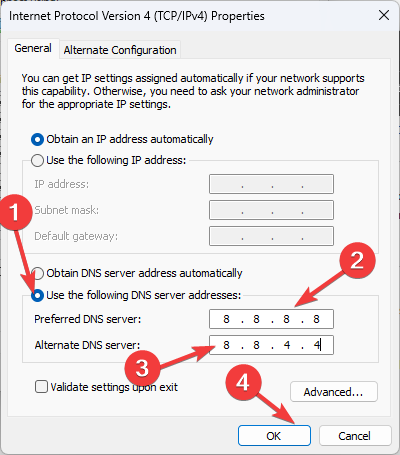
- Нажмите ХОРОШО, затем ХОРОШО чтобы сохранить изменения.
Изменение DNS на общедоступные DNS-серверы может повысить надежность служб DNS. Перезагрузите компьютер и попытайтесь получить доступ к веб-сайту прямо сейчас.
6. Сбросьте сетевое соединение
- Нажимать Окна + я открыть Настройки приложение.
- Идти к Сеть и Интернети выберите Расширенные настройки сети.
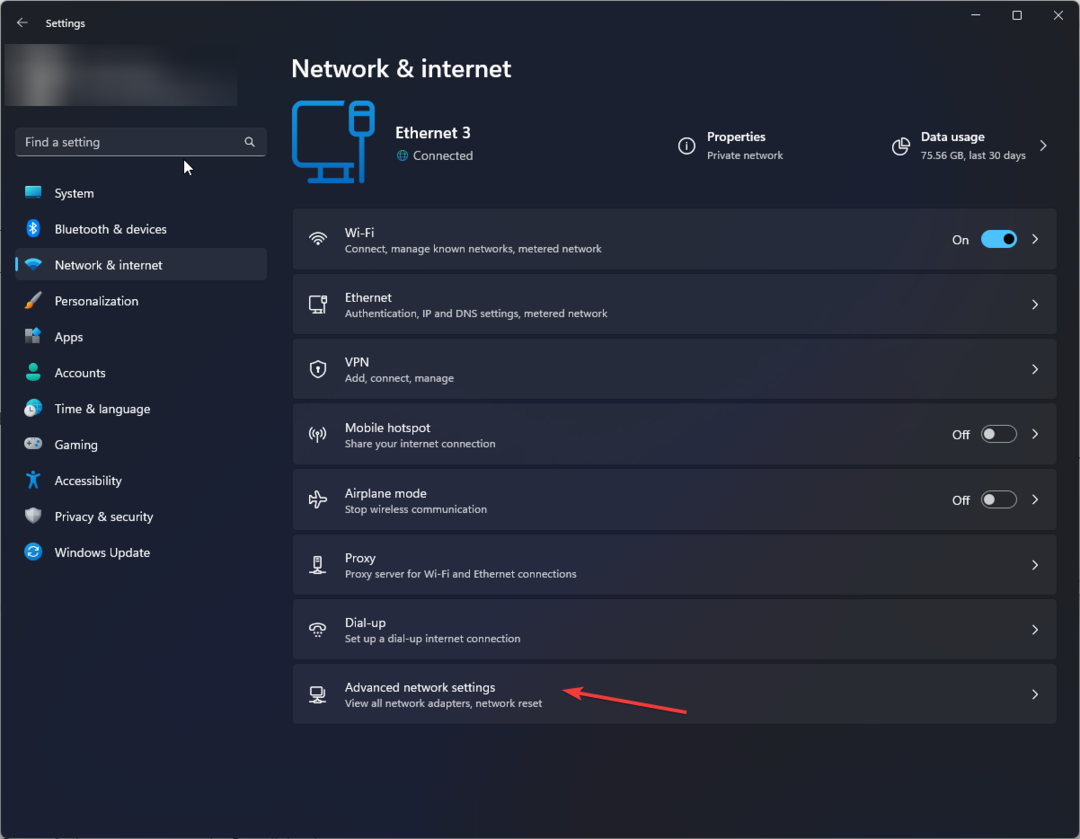
- Под Больше настроек, выбирать Сброс сети.
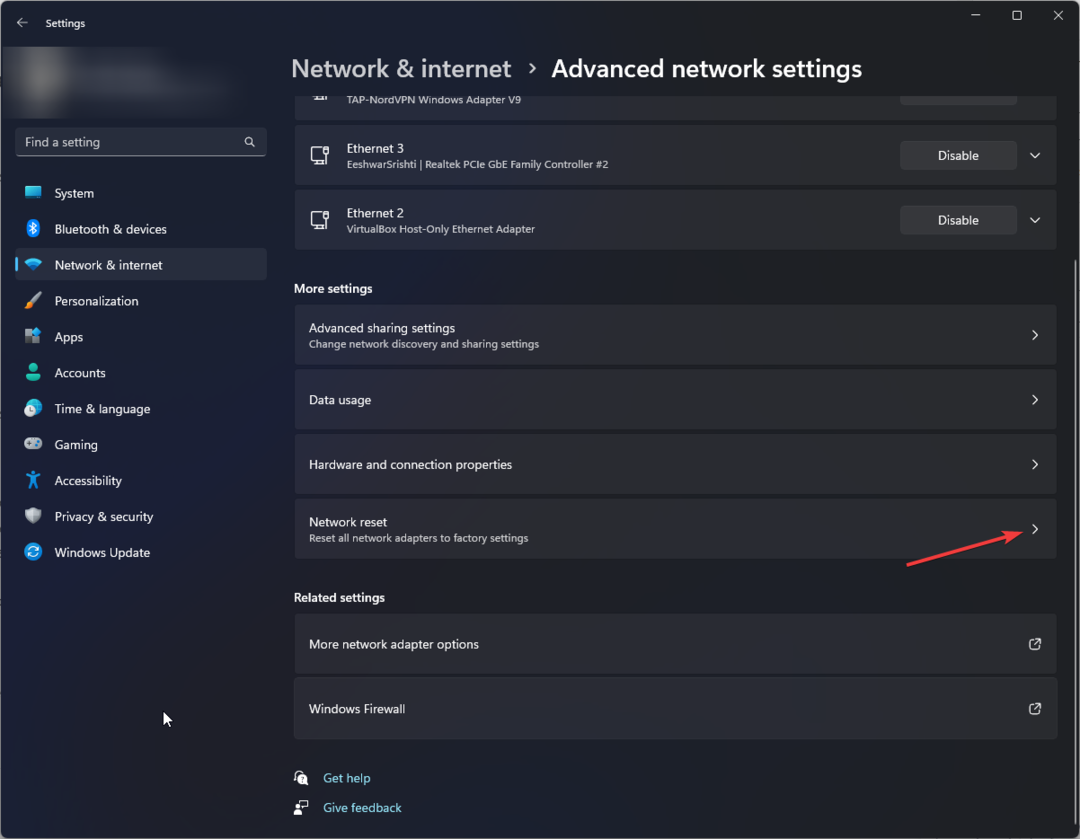
- На следующем экране нажмите кнопку Сбросить сейчас кнопка.
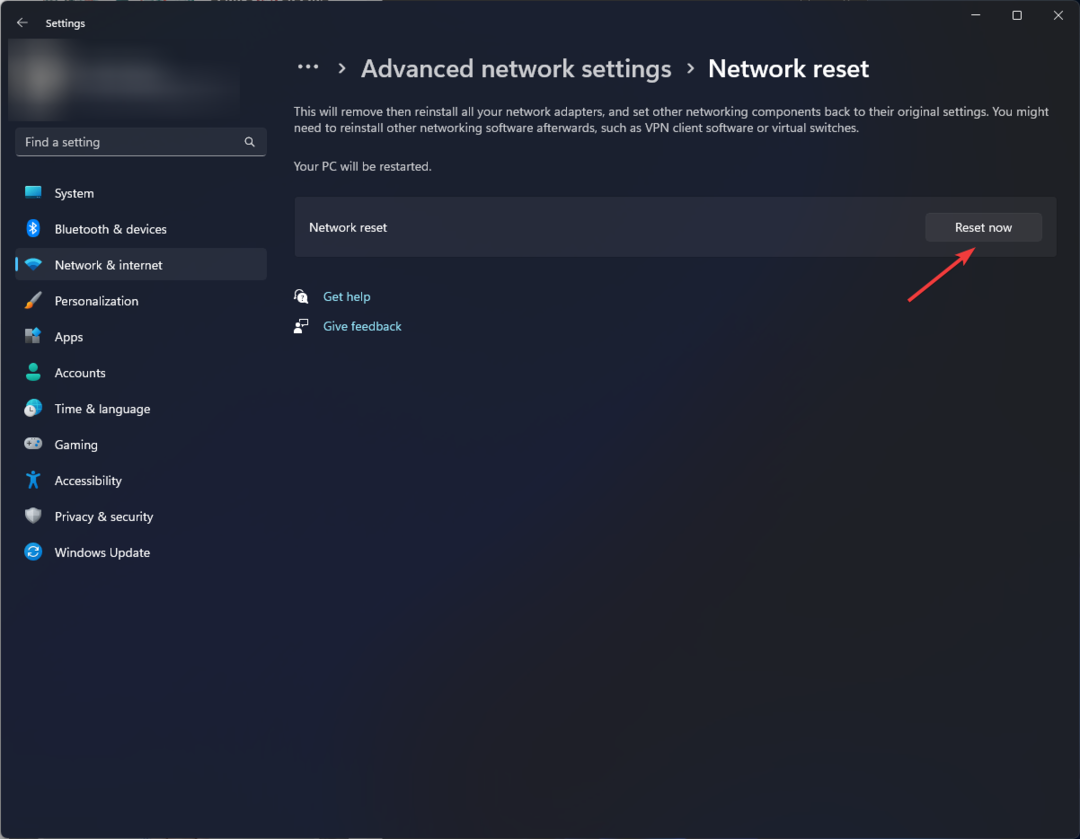
- Нажмите Да подтвердить.
Эти шаги переустановят сетевые адаптеры и вернут другим сетевым компонентам настройки по умолчанию. Это радикальный шаг, поскольку вам необходимо снова войти в известные сети, используя учетные данные, поэтому держите пароли под рукой.
7. Использование команд ipconfig
- нажмите Окна ключ, тип cmdи нажмите Запустить от имени администратора.
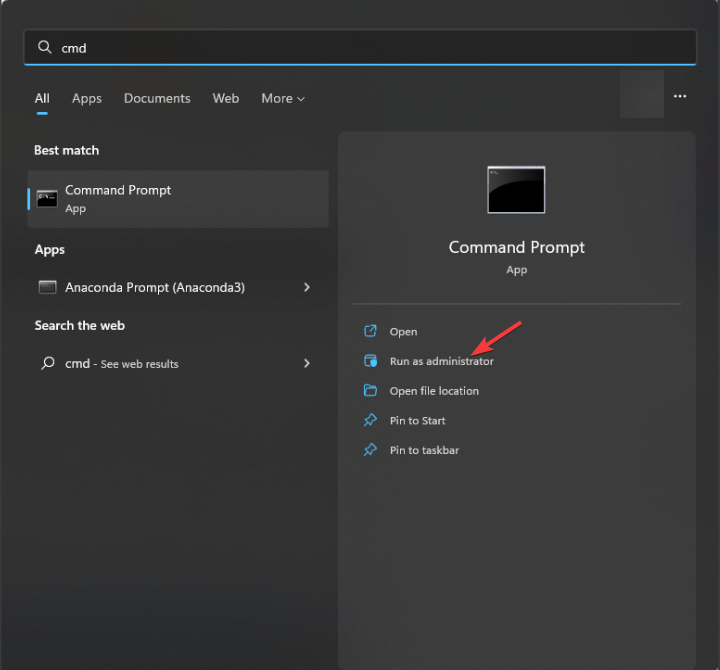
- Введите следующую команду, чтобы очистить устаревшие записи DNS, и нажмите Входить:
ipconfig /flushdns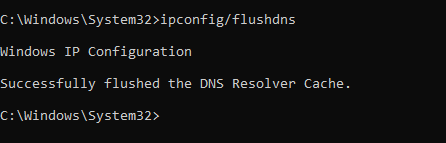
- Скопируйте и вставьте следующие команды, чтобы освободить текущую аренду IP-адреса для всех сетевых интерфейсов на вашем ПК, и запросите аренду нового IP-адреса у DHCP-сервера, затем нажмите Входить после каждой команды:
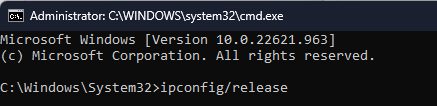
ipconfig /release
ipconfig /renew
- Чтобы сбросить Winsock в состояние по умолчанию, введите следующую команду и нажмите Входить:
netsh winsock reset - Скопируйте и вставьте следующие команды, чтобы сбросить настройки стека TCP/IP, IPv4 и IPV6 на сетевом интерфейсе и настройки TCP, затем нажмите Входить после каждой команды:
netsh int ip reset
netsh interface ipv4 reset
netsh interface ipv6 reset
netsh interface tcp reset
8. Переустановите приложение
- Нажимать Окна + я открыть Настройки приложение.
- Идти к Программы, затем Установленные приложения.

- Найдите Роблокс, нажмите кнопку значок три точкии выберите Удалить.

- Нажмите Удалить чтобы подтвердить действие
- нажмите Окна ключ, тип магазини нажмите Открыть.

- Найдите Roblox и нажмите Установить; дождитесь завершения процесса.
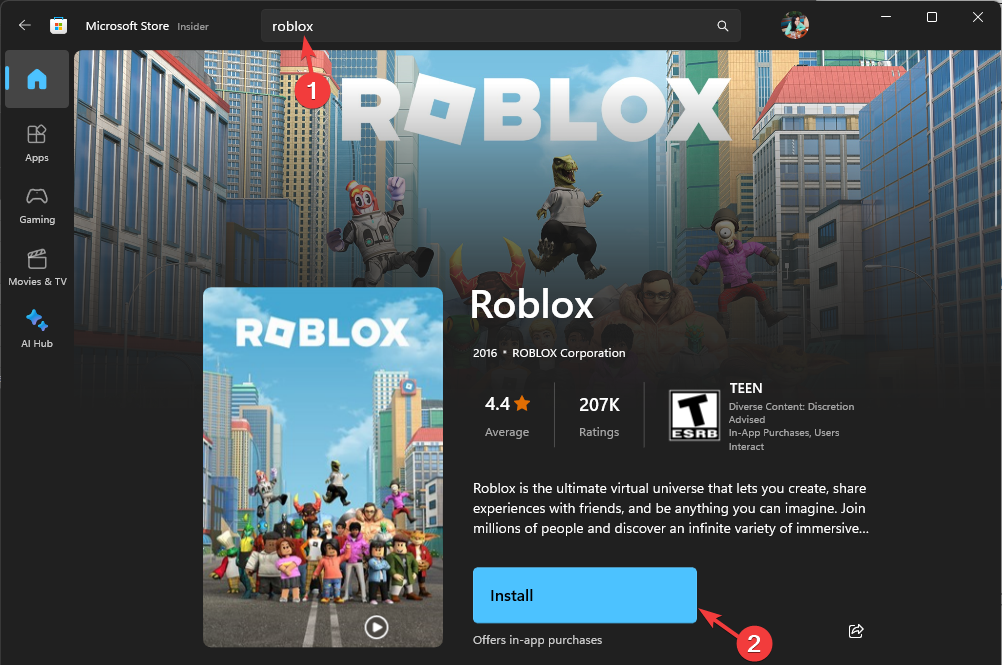
Переустановка приложения является распространенным решением для этого сообщения об ошибке и других подобных сообщений. Код ошибки Роблокса E01; прочитайте это руководство, чтобы узнать о других решениях.
Чтобы предотвратить появление кода ошибки 0 в Roblox, убедитесь, что у вас не включен прокси-сервер, и избегайте использования VPN.
Кроме того, проверьте состояние сервера, чтобы определить, является ли это проблемой сервера. Если это не так, попробуйте очистить кеш приложения, удалить файлы cookie браузера, восстановить приложение или сменить DNS-сервер.
Если ни одно из этих исправлений вам не помогло, возможно, дело в чем-то другом; вам необходимо связаться сКоманда поддержки клиентов Robloxи объясните проблему, а также действия, которые вы предприняли для получения дополнительной помощи.
Если у вас есть другие вопросы или предложения по этой теме, не стесняйтесь упоминать их в разделе комментариев ниже.